Diesen Artikel bewerten :
5/5 | 1 Hinweis
Dieser Artikel war hilfreich für Sie ?
Ja
Nicht
Vous avez noté 0 étoile(s)
Procédure
Prestashop ist ein Content-Management-System, mit dem Sie einen Online-Shop auf Ihrem Webspace einrichten können. Es ist einfach und intuitiv zu bedienen und ermöglicht es Ihnen, über einVerwaltungs-Dashboard die zum Verkauf angebotenen Produkte, aber auch Bestellungen, Rechnungen und Ihre Kunden effizient zu verwalten. Es verfügt über mehrere Module, mit denen Sie verschiedene Zahlungsmethoden anbieten können.
1. Gehen Sie auf die Prestashop-Website, um das CMS herunterzuladen.
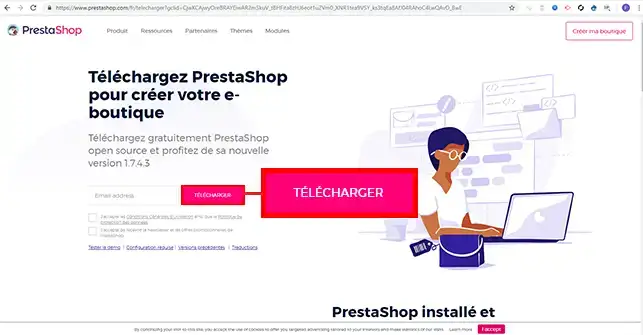
2. Melden Sie sich mit Ihrer FileZilla-Software auf Ihrem Webspace an. Normalerweise haben Sie die Anmeldeinformationen bei der Anmeldung für den Dienst per E-Mail erhalten. Bei Verlust können Sie die Anmeldeinformationen erneut anfordern, indem Sie die Seite https://panel.lws.fr/frperte.php aufrufen.
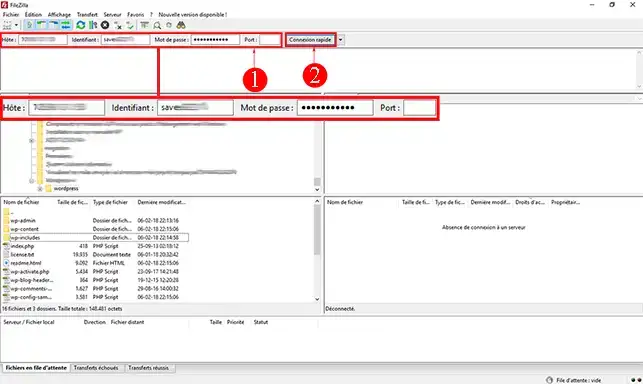
3. Markieren Sie alle Dateien auf der linken Seite Ihrer Software (lokaler Server), klicken Sie mit der rechten Maustaste und wählen Sie"Senden".
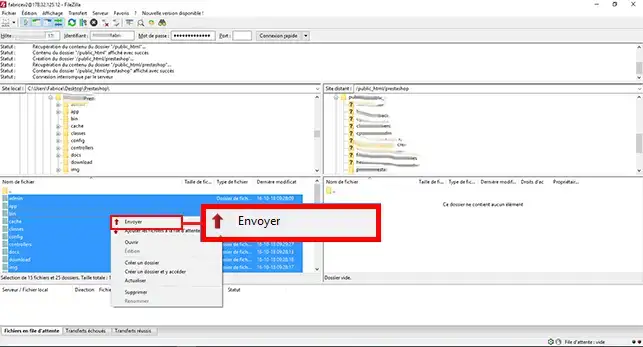
4. Um Ihre Datenbank zu erstellen, loggen Sie sich in Ihren Kundenbereich ein und klicken Sie auf"Domain & Hosting".
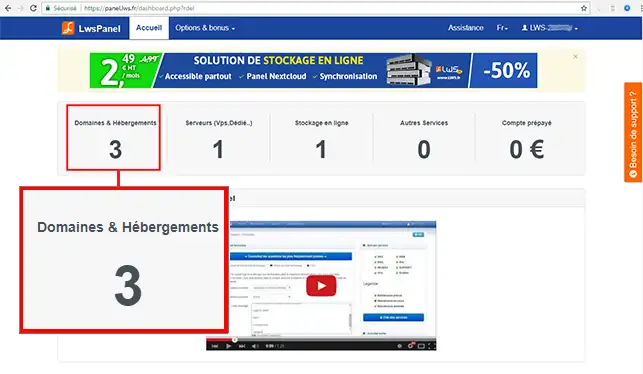
5. Klicken Sie dann hinter dem Domainnamen, der von der Installation von Prestashop betroffen ist, auf"Admin/Administrieren".
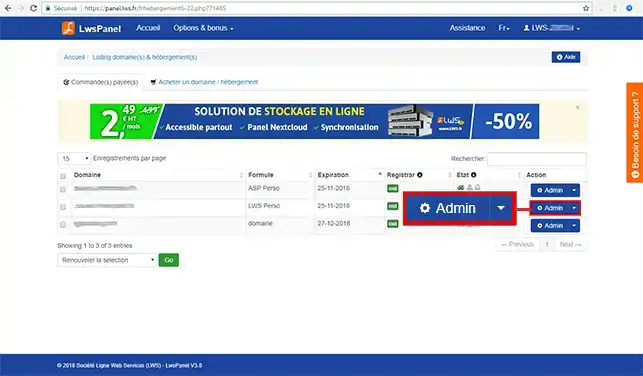
6. Klicken Sie im Abschnitt"5. MySQL/PHP-Verwaltung/Backups" auf die Schaltfläche"MySQL und PHPMyAdmin".
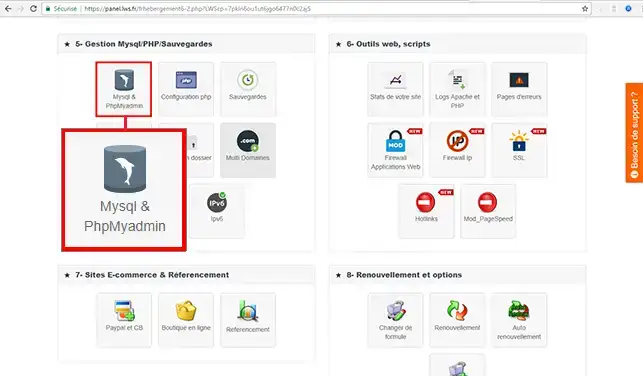
7. Klicken Sie auf die Schaltfläche"Klicken Sie hier, um eine MySQL-Datenbank zu erstellen".
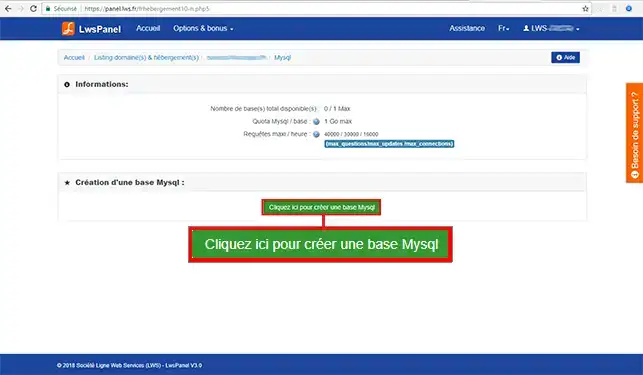
8. Eine E-Mail wird an Sie gesendet. Die E-Mail enthält alle Informationen zur Verbindung mit der MySQL-Datenbank. Diese Informationen sind notwendig, damit Sie die Installation Ihres Online-Shops unter Prestashop auf Ihrem Webspace abschließen können.
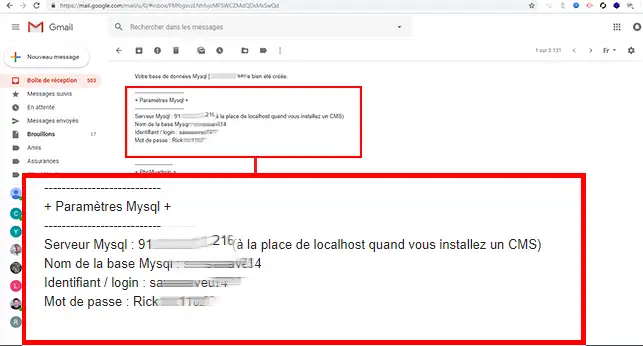
9. Gehen Sie über Ihren Webbrowser zur URL Ihres Domainnamens. Sie werden auf die Installationsseite von Prestashop weitergeleitet. Klicken Sie auf die Schaltfläche"Weiter", um mit der Installation Ihres Online-Shops zu beginnen.
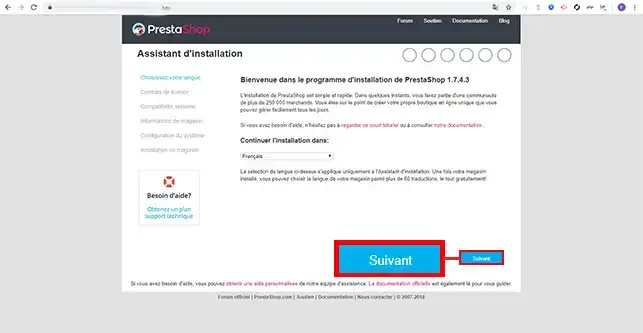
10. Aktivieren Sie das Kästchen "Ich akzeptiere die oben genannten Vertragsbedingungen" und klicken Sie auf die Schaltfläche "Weiter".
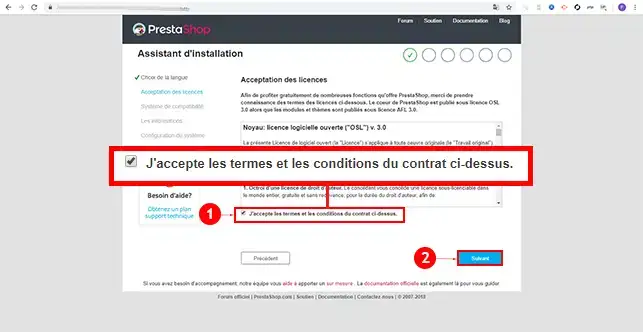
11. Prestashop wird prüfen, ob Ihr Webhosting mit dem CMS kompatibel ist. Wenn keine Fehler sichtbar sind, klicken Sie auf die Schaltfläche"Weiter".
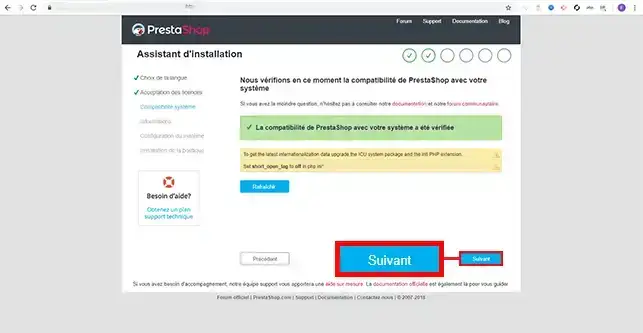
12. Füllen Sie die Informationen über Ihren Online-Shop aus wie den Namen des Shops, das Land Ihres Shops. Sie werden auch aufgefordert, eine E-Mail-Adresse und ein Passwort anzugeben. Wenn Sie das Formular ausgefüllt haben, klicken Sie auf die Schaltfläche"Weiter".
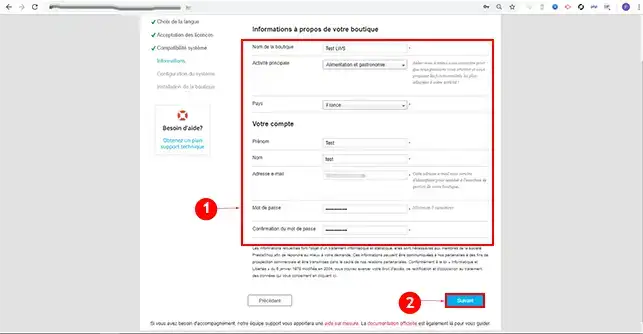
13. Geben Sie die Verbindungsinformationen zu Ihrer MySQL-Datenbank ein. Dies sind die Informationen, die Sie bei der Erstellung Ihrer Datenbank per E-Mail erhalten haben. Sie können auf"Datenbankverbindung testen" klicken, um zu überprüfen, ob die eingegebenen Informationen korrekt sind. Klicken Sie auf die Schaltfläche"Weiter", um zum letzten Schritt der Installation Ihres Prestashop-Onlineshops zu gelangen.
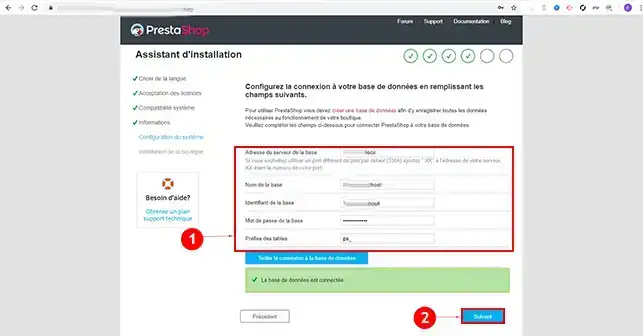
14. Die Installation von Prestashop kann einige Minuten dauern.
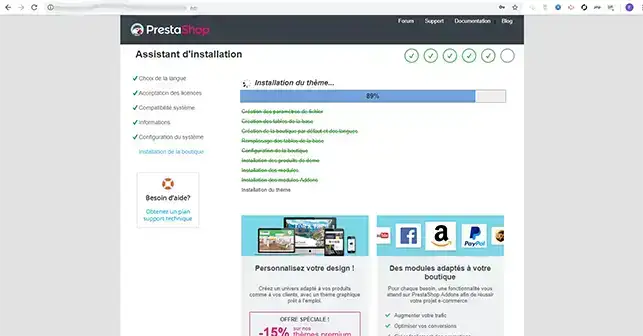
15. Melden Sie sich mit Ihrem FTP-Client auf Ihrem Webspace an und löschen Sie das Verzeichnis"install", das sich im Wurzelverzeichnis Ihres Webspaces befindet.
Sie sind nun in der Lage, Ihren Prestashop-Onlineshop auf Ihrem Shared Hosting mit LWS zu installieren. Prestashop wird es Ihnen ermöglichen, Ihren Online-Shop effizient zu erstellen und zu verwalten.
Zögern Sie nicht, Ihre Anmerkungen und Fragen zu teilen!
Diesen Artikel bewerten :
5/5 | 1 Hinweis
Dieser Artikel war hilfreich für Sie ?
Ja
Nicht
2mn von Lesen
Wie erstellt man einen Prestashop-Onlineshop?
1mn von Lesen
Wie kann man eine https-URL in seinen Prestashop-Shop einbauen?
1mn von Lesen
Wie Sie den Titel Ihres Shops auf prestashop 1.7 ändern können
0mn von Lesen